繼上次介紹了foobar2000的美化之後,發現套用原本的美化檔會出現了不少的問題,所以在這一篇作一個修正。
上次那個美化介面,由於一些物件沒有鎖住,會導致在不同螢幕解析度之下,
整個配置會變的很怪,要再拉老半天才會好。這次修正了這個問題。
再來就是整個畫面佔螢幕的很大部分,用800*600解析度來看,都快佔滿了整個螢幕了,因此重新規劃版面是當務之急。
所使用Foobar為英文版的,這樣可能會降低使用意願了。
因此這個版本的解決之道是新增了一些按鈕,來提高了使用的便捷性。
先來看一下舊版與新版的版面配置圖:
是不是差很多呢?
接下來再看一下新版與千千靜聽的版面配置大小:
這樣一來,所佔大小差不多了。雖然Foobar的版面還是稍大。
不過,在使用同樣的清單之下,大張的專輯預覽圖看起來就是爽啊。
那如何安裝呢?
基本上跟之前一樣一樣,只是差在我修改了skypad.fcl這個檔案而已。
安裝的方法從之前那篇複製過來好了。
首先下載必需的三個檔案。
<1> Foobar 0.9.5.3(目前最新版,亦可在官網下載)
<2> padpak.exe(內含foo_ui_columns.dll<改變外觀>和foo_uie_lyricist.dll<樂辭,顯示歌詞>
<3> skypad.fcl

1.下載完之後首先先安裝foobar2000,都按下一步其實也沒有什麼差別,只是安裝完之後,如果foobar2000的程式如果開啟,要記得先把它關掉。
2.執行padpak.exe,如果安裝foobar2000時沒有更改安裝目錄的話,可以一直按下一步。
3.執行foobar2000
4.會出現一個詢問視窗,選擇Columns UI,再選ok(若這步沒出來,請確認剛剛是不是沒關掉foobar2000)
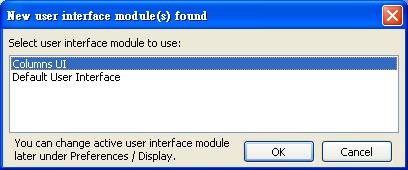
5.接下來會詢問要使用哪一種,這個可以隨便選,反正這兩個不是我們要的sytle
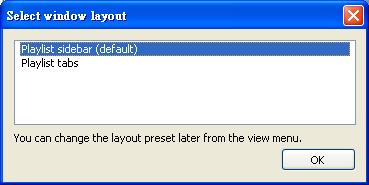
6.接下來就會出現foobar視窗了,選擇功能表的File/Prefermences或是直接按Crtl+P
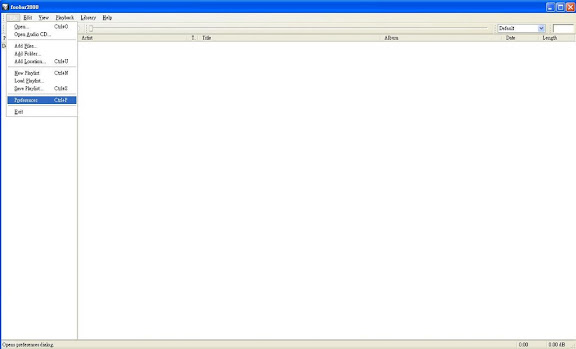
7.選擇左邊第二項的Display,按它左邊的+來展開目錄,選擇Columns UI。接下來,有兩個Import,按下右邊那一個Import鈕。
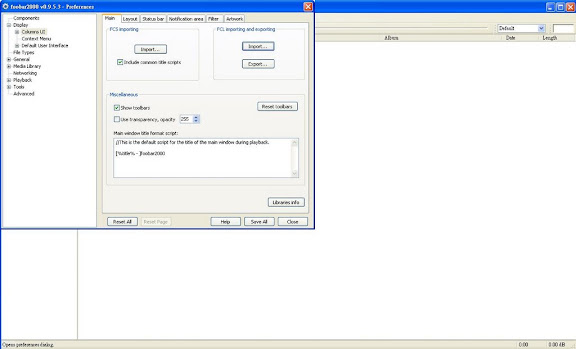
8.接下來尋找剛剛下載的skypad.fcl並將它匯入
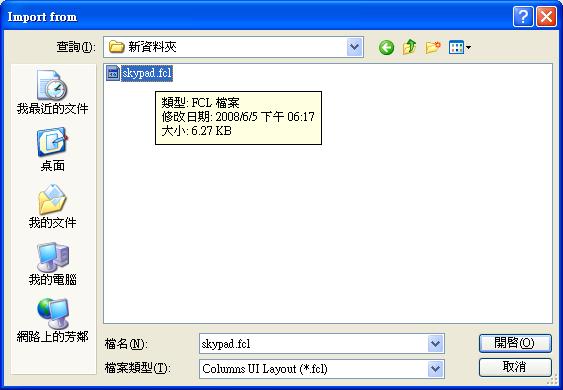
9.很多勾勾,不理它,按ok
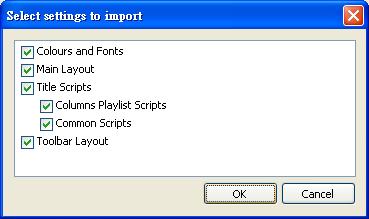
作完這步驟九呢,就可以看到新版介面了,但是會有一丁點不一樣。
會像下面的圖一樣
 會出現這樣是因為新的版面比預設版面小。
會出現這樣是因為新的版面比預設版面小。首先必須把功能表隱藏,因為新版介面不再需要使用功能表。
只要如下圖所示,在功能表空白處按下右鍵,選擇Toolbars再選擇Menu,
這樣一來功能表就再也不會出現了。

這個時候我們只要把它拉成適當的大小(右邊與下面看不到多餘的白邊)就可以了。如下圖所示。
 看到這個介面就大功告成了,按下來的重點是新增的按鈕。
看到這個介面就大功告成了,按下來的重點是新增的按鈕。以下是按鈕的功能介紹。
 1、2、3是基本的,用不著說明了吧?
1、2、3是基本的,用不著說明了吧?4是從播放清單中隨機播放一首歌,不知道要聽什麼的話,可以按這個試試。
5前往正在播放的曲。如果歌曲首目太多的話,Foobar不會跟著一首首跳畫面,要追蹤就按這個吧。
6是從清單尋找歌曲,這功能很棒。
7是開啟一首歌。只能一首的意思是,如果用這個鈕選擇歌的話,下一首歌會蓋掉目前聽的曲目。也就是說清單只能有一首歌。唯一想到的應用是開啟壓縮檔。因為Foobar支援讀取壓縮檔的音樂,不過剛剛試了好像不行,可能少裝了什麼套件了吧。
8是以資料夾的方式來開啟音樂,連帶子資料夾的音樂也會一併讀取,也算不錯的功能。
9是開啟音樂CD。除了聽音樂之外,也可以將CD轉成mp3,也可到freedb去下載曲目資訊。
10是新增空白播放清單。可以新增曲目。但是不要使用按鈕7來新增曲目,除非您想一個播放清單僅能播一首歌。
11新增歌曲到播放清單。除了用這個鈕之外,也可以使用按鈕8來新增曲目(切記!不要使用按鈕7來新增)
12儲存播放清單。清單儲存之後,可以在名稱上按rename來更改顯示名稱。
13讀取播放清單。開啟已儲存的播放清單。
14刪除播放清單。把清單從foobar移除,但是並非刪除清單。可以再加回來。
先停一下,您是否有這個問題?有的歌很大聲,有的歌很小聲,並無一致化。
現在這個問題有解決的方法,就是使用ReplayGain
 來重新計算,再決定適當的音量。
來重新計算,再決定適當的音量。這個七年前所提出來的技術(明天剛好滿七年,2001年7月12日發表)foobar2000剛好有內建。
15將目前的曲目使用ReplayGain來計算適當音量。
16將已透過ReplayGain計算音量的效果刪除,還原一開始的音量。
17將選取的曲目使用ReplayGain來計算適當音量。(可用滑鼠選擇歌曲,也可以按Ctrl+A來選擇清單的全部曲目)
18將選取的曲目所調整的ReplayGain效果刪除。還原音量。
19開啟等化器,可調整不同類型的音樂。
20開啟設定功能表。
21開啟曲目資訊。
ok~先湊合著用,等到有新突破再來寫篇part 3 ^^~



沒有留言:
張貼留言